هل تريد معرفة كيفية إضافة رؤوس انتهاء الصلاحية في WordPress؟
رؤوس منتهية الصلاحية هي قواعد تسمح لمتصفحات الويب بمعرفة ما إذا كان سيتم تحميل مورد صفحة ويب مثل الصور من ذاكرة التخزين المؤقت لمتصفح الزائر أو من الخادم الخاص بك. يمكن أن تساعد في تحسين أداء موقعك.
في هذه المقالة ، سنوضح لك طريقتين لإضافة رؤوس انتهاء الصلاحية في WordPress.
كيف يتم استخدام رؤوس انتهاء الصلاحية في ووردبريس؟
في المرة الأولى التي يزور فيها شخص ما صفحة ويب على موقع WordPress الخاص بك ، يتم تحميل جميع الملفات واحدة تلو الأخرى. كل هذه الطلبات بين المتصفح وخادم استضافة WordPress الخاص بك تزيد من وقت تحميل صفحة الويب.
يخزن التخزين المؤقت للمتصفح بعض أو كل هذه الملفات على كمبيوتر الزائر. هذا يعني أنه في المرة التالية التي يزورون فيها الصفحة ، يمكن تحميل الملفات من أجهزة الكمبيوتر الخاصة بهم ، مما يعزز أداء WordPress الخاص بك .
الآن قد تتساءل ، كيف تعرف المتصفحات الملفات التي يجب حفظها ، وكم من الوقت للاحتفاظ بها؟
هذا هو المكان الذي تأتي فيه رؤوس انتهاء الصلاحية.
يتم تعيين القواعد المتعلقة بالملفات المراد حفظها ومدة حفظها باستخدام إما رؤوس انتهاء الصلاحية أو رؤوس التحكم في ذاكرة التخزين المؤقت . في هذه المقالة ، سنركز على الرؤوس التي تنتهي صلاحيتها لأنها أسهل في الإعداد لمعظم المستخدمين.
تحدد رؤوس انتهاء الصلاحية تاريخ انتهاء الصلاحية لكل نوع من أنواع الملفات المخزنة في ذاكرة التخزين المؤقت للمتصفح. بعد هذا التاريخ ، ستتم إعادة تحميل الملفات من الخادم الخاص بك لمنح الزوار أحدث إصدار من الصفحة.
سنوضح لك كيفية إضافة رؤوس انتهاء الصلاحية باستخدام طريقتين مختلفتين. الطريقة الأولى أسهل ويوصى بها لمعظم المستخدمين. يمكنك النقر فوق الروابط أدناه للانتقال إلى القسم المفضل لديك:
الطريقة 1: إضافة رؤوس انتهاء الصلاحية باستخدام WP Rocket WordPress Plugin
WP Rocket هو البرنامج المساعد للتخزين المؤقت في WordPress الأكثر ملاءمة للمبتدئين في السوق. بمجرد التمكين ، يعمل على الفور لتسريع موقعك دون الحاجة إلى العبث بإعدادات التكوين المعقدة مثل العديد من مكونات التخزين المؤقت الأخرى.
يعد WP Rocket مكونًا إضافيًا متميزًا ، ولكن أفضل جزء هو أن جميع الميزات مضمنة في أدنى خطة لها.
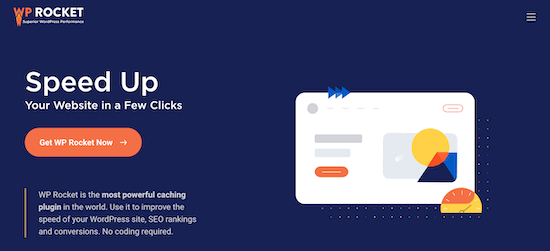
بمجرد التثبيت والتفعيل ، سيقوم WP Rocket تلقائيًا بتشغيل التخزين المؤقت للمتصفح. بشكل افتراضي ، تضيف رؤوس انتهاء الصلاحية ورؤوس التحكم في ذاكرة التخزين المؤقت مع أفضل الإعدادات لتسريع موقع WordPress الخاص بك.
إذا كنت تفضل استخدام مكون إضافي مجاني للتخزين المؤقت لإضافة رؤوس انتهاء الصلاحية إلى موقع الويب الخاص بك ، فإننا نوصيك بإلقاء نظرة على W3 Total Cache .
يقدم W3 Total Cache بعض الميزات نفسها مثل WP Rocket ، ولكنه ليس مناسبًا للمبتدئين. يجب عليك تمكين رؤوس انتهاء الصلاحية يدويًا ، نظرًا لأنها لا تمكّنها تلقائيًا.
الطريقة 2: إضافة رؤوس انتهاء الصلاحية في WordPress باستخدام الكود
تتضمن الطريقة الثانية لإضافة رؤوس انتهاء الصلاحية في WordPress إضافة رمز إلى ملفات WordPress الخاصة بك. لا ننصح به للمبتدئين ، لأن الخطأ في الشفرة قد يتسبب في أخطاء جسيمة ويعطل موقعك.
مع ذلك ، دعنا نلقي نظرة على كيفية إضافة رؤوس انتهاء الصلاحية عن طريق إضافة كود إلى WordPress.
حدد ما إذا كان موقع الويب الخاص بك يقوم بتشغيل Apache أو Nginx
أولاً ، تحتاج إلى معرفة ما إذا كان موقع الويب الخاص بك يستخدم خوادم Apache أو Nginx. للقيام بذلك ، تصفح إلى موقع الويب الخاص بك وانقر بزر الماوس الأيمن على الصفحة ، ثم حدد خيار “فحص”.
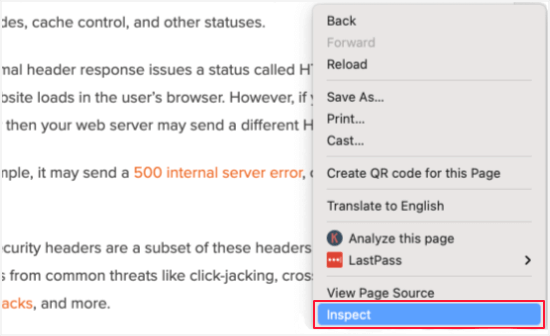
بعد ذلك ، تحتاج إلى النقر فوق علامة التبويب “الشبكة” أعلى الصفحة. قد تحتاج إلى تحديث الصفحة حتى يتم تحميل النتائج.
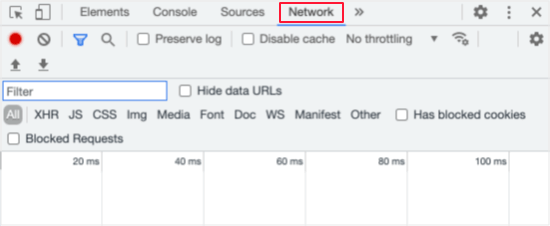
بعد ذلك ، يمكنك النقر فوق اسم المجال الخاص بك في الجزء العلوي من عمود “الاسم”. ثم يجب عليك التمرير لأسفل إلى قسم “عناوين الاستجابة” والتحقق من عنصر يسمى “الخادم”.
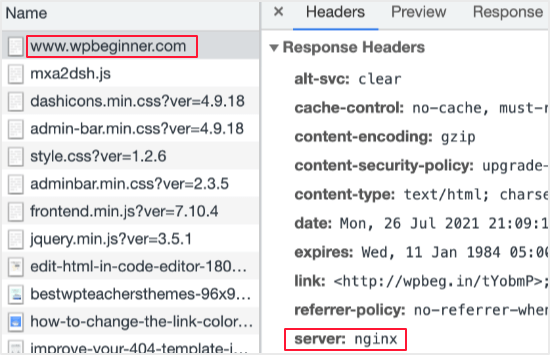
سيُظهر لك هذا خادم الويب الذي يتم استخدامه. في هذه الحالة ، يتم تشغيل الموقع على خادم Nginx.
الآن بعد أن عرفت خادم الويب الذي يستخدمه موقعك ، استخدم ثم الروابط أدناه للانتقال إلى الأمام:
كيفية إضافة رؤوس انتهاء الصلاحية في Apache
لإضافة رؤوس انتهاء الصلاحية إلى خادم Apache ، تحتاج إلى إضافة رمز إلى ملفك .htaccess.
لتحرير هذا الملف ، تحتاج إلى الاتصال بحساب استضافة WordPress الخاص بك باستخدام عميل FTP أو أداة مدير ملفات مضيفك. ستجد ملفك .htaccessفي المجلد الجذر لموقعك على الويب.
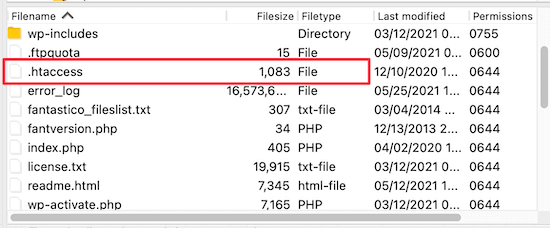
بعد ذلك ، تحتاج إلى إضافة رؤوس انتهاء الصلاحية لتشغيل التخزين المؤقت للمتصفح. هذا يخبر متصفح الويب بالوقت الذي يجب أن يخزن فيه موارد موقع الويب الخاص بك قبل حذفها.
يمكنك إضافة الكود التالي بالقرب من أعلى ملفك .htaccessلإضافة رؤوس انتهاء الصلاحية:
|
1
2
3
4
5
6
7
8
9
10
11
12
13
14
15
16
17
|
## EXPIRES HEADER CACHING ##<IfModule mod_expires.c>ExpiresActive OnExpiresByType image/jpg "access 1 year"ExpiresByType image/jpeg "access 1 year"ExpiresByType image/gif "access 1 year"ExpiresByType image/png "access 1 year"ExpiresByType image/svg "access 1 year"ExpiresByType text/css "access 1 month"ExpiresByType application/pdf "access 1 month"ExpiresByType application/javascript "access 1 month"ExpiresByType application/x-javascript "access 1 month"ExpiresByType application/x-shockwave-flash "access 1 month"ExpiresByType image/x-icon "access 1 year"ExpiresDefault "access 3 days"</IfModule>## EXPIRES HEADER CACHING ## |
يجب أن تعمل هذه القيم بشكل جيد مع معظم المواقع ، ولكن يمكنك ضبط الفترات الزمنية إذا كانت احتياجاتك مختلفة.
لاحظ أن الكود يعيّن تواريخ انتهاء صلاحية مختلفة لذاكرة التخزين المؤقت بناءً على نوع الملف. يتم تخزين الصور مؤقتًا لفترة أطول من HTML و CSS و Javascript وأنواع الملفات الأخرى لأنها عادةً ما تظل كما هي.
كيفية إضافة رؤوس انتهاء الصلاحية في Nginx
إذا كنت تستخدم خادم Nginx لاستضافة مدونة WordPress الخاصة بك ، فأنت بحاجة إلى تحرير ملف تكوين الخادم لإضافة رؤوس انتهاء الصلاحية.
تعتمد طريقة تحرير هذا الملف والوصول إليه على مضيفك ، لذا يمكنك التواصل مع مزود الاستضافة إذا كنت بحاجة إلى مساعدة في الوصول إلى الملف.
بعد ذلك ، تحتاج إلى إضافة الكود التالي لإضافة رؤوس انتهاء الصلاحية:
|
1
2
3
4
5
6
7
|
location ~* \.(jpg|jpeg|gif|png|svg)$ { expires 365d;} location ~* \.(pdf|css|html|js|swf)$ { expires 3d;} |
سيحدد هذا الرمز أوقات انتهاء الصلاحية لأنواع الملفات المختلفة. لاحظ مرة أخرى أن الصور يتم تخزينها مؤقتًا لفترة أطول من HTML و CSS و JS وأنواع الملفات الأخرى لأن الصور تبقى كما هي.